Các tệp định dạng PDF (Portable Document Format) thường chứa nhiều hình ảnh quan trọng, nhưng việc trích xuất những hình ảnh này để sử dụng trong các ứng dụng khác có thể là một quá trình khá phiền toái. Tuy nhiên, với sự trợ giúp của các công cụ phù hợp, bạn hoàn toàn có thể dễ dàng lấy ảnh từ PDF trên các hệ điều hành phổ biến như Windows, macOS và Linux. Bài viết này của tincongngheso.com sẽ hướng dẫn bạn hai phương pháp hiệu quả nhất để trích xuất hình ảnh từ file PDF, giúp bạn tiết kiệm thời gian và công sức.
Trích Xuất Ảnh Bằng Adobe Acrobat Reader (Windows, Mac)
Nếu bạn đang sử dụng máy tính Windows hoặc Mac, Adobe Acrobat Reader là một lựa chọn tuyệt vời để sao chép từng hình ảnh từ file PDF và lưu chúng vào bộ nhớ tạm. Mặc dù Adobe Acrobat Reader có thể hoạt động trên Linux thông qua các lớp tương thích như CrossOver, nhưng người dùng Linux thường có các phương pháp khác hiệu quả hơn được đề cập dưới đây.
Đầu tiên, hãy tải xuống và cài đặt Adobe Acrobat Reader từ trang web chính thức của Adobe. Sau khi cài đặt hoàn tất, bạn có thể mở tệp PDF của mình bằng cách chọn “File > Open” hoặc sử dụng bất kỳ phương pháp mở tệp nào khác.
Tiếp theo, hãy tìm và nhấp vào công cụ ‘Select’ (Chọn) ở gần phía trên cùng của cửa sổ, biểu tượng của nó trông giống một con trỏ chuột. Công cụ này có thể đã được chọn mặc định.
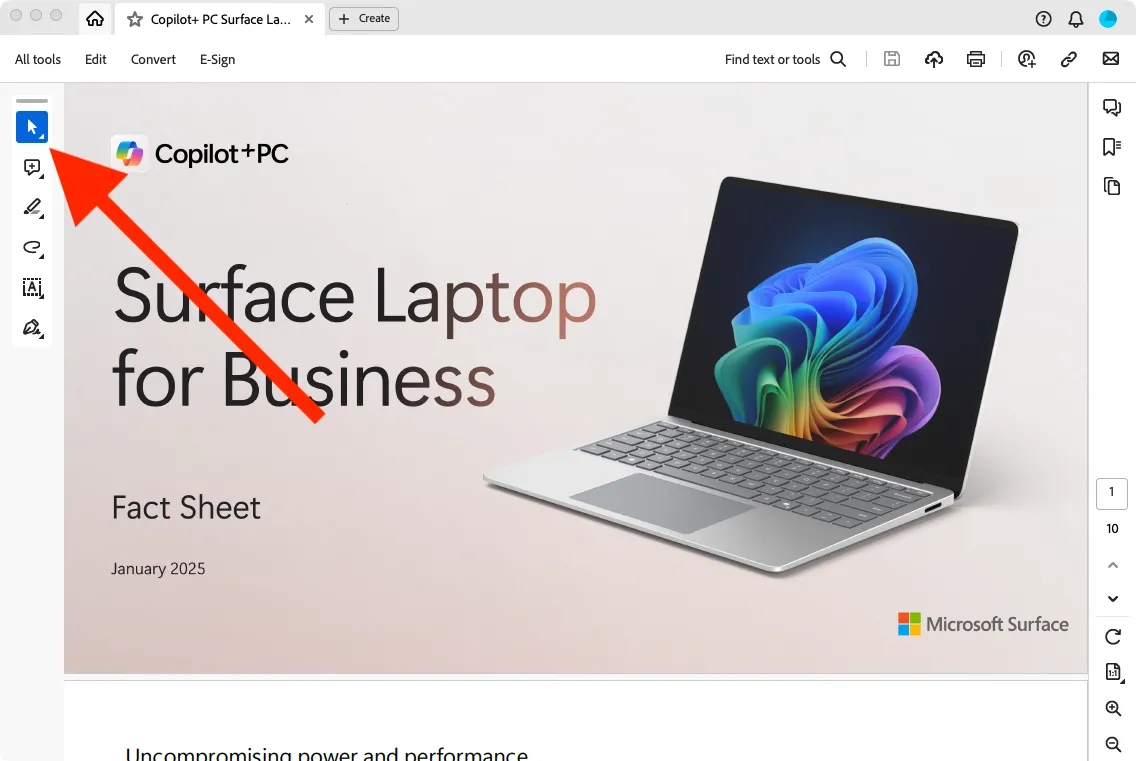 Công cụ chọn (Select tool) trong Adobe Acrobat Reader để sao chép hình ảnh từ PDF.
Công cụ chọn (Select tool) trong Adobe Acrobat Reader để sao chép hình ảnh từ PDF.
Bây giờ, hãy tìm hình ảnh bạn muốn trích xuất. Nhấp vào hình ảnh đó, sau đó chọn nút “Copy” (Sao chép) trên thanh công cụ. Hoặc bạn cũng có thể nhấp chuột phải vào hình ảnh và chọn tùy chọn “Copy image” (Sao chép hình ảnh) từ menu ngữ cảnh. Thao tác này sẽ sao chép hình ảnh vào bộ nhớ tạm của hệ thống. Bạn có thể dán hình ảnh này vào bất kỳ ứng dụng nào khác mà bạn muốn.
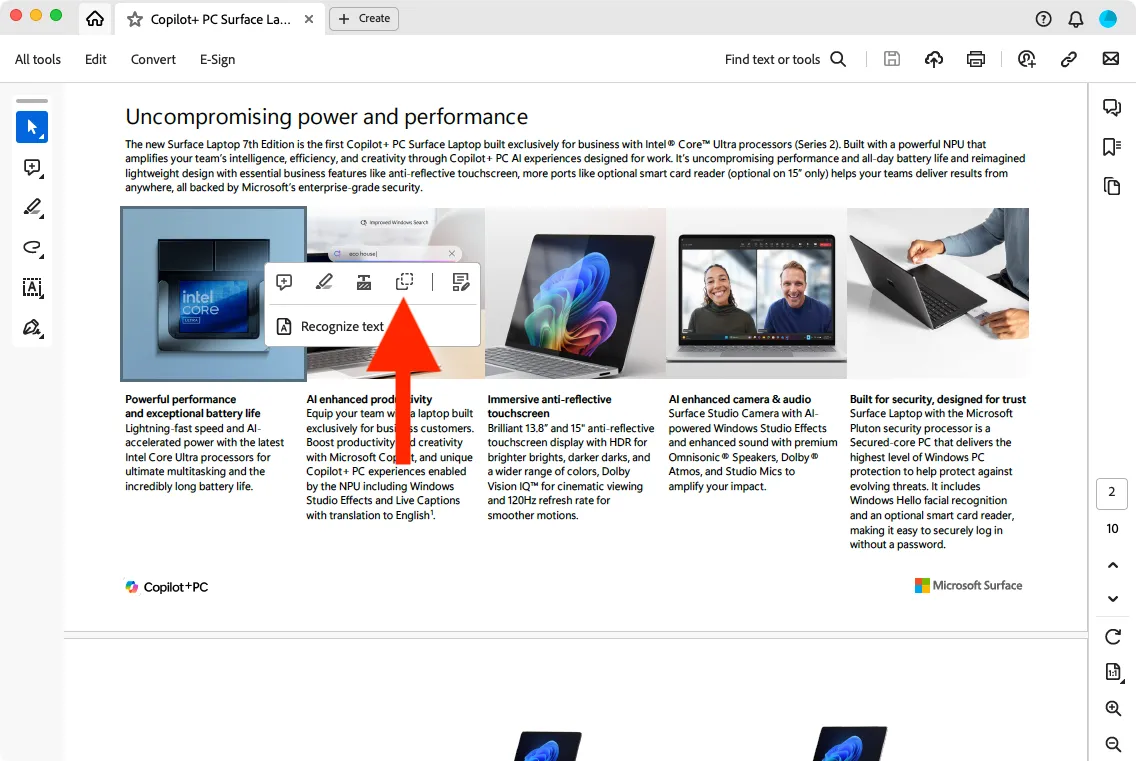 Nút sao chép hình ảnh (Copy image) trong thanh công cụ của Adobe Acrobat Reader.
Nút sao chép hình ảnh (Copy image) trong thanh công cụ của Adobe Acrobat Reader.
Nếu bạn muốn lưu hình ảnh đã sao chép thành một tệp riêng trên Windows, hãy mở ứng dụng Paint từ menu Start. Sau đó, nhấn Ctrl+V hoặc chọn “Edit > Paste” để dán hình ảnh vào Paint. Với vùng hình ảnh vừa dán vẫn đang được chọn, nhấp vào nút cắt (Crop) trên thanh công cụ (hoặc sử dụng phím tắt Ctrl+Shift+X) để loại bỏ các khoảng trống thừa xung quanh hình ảnh. Cuối cùng, mở menu “File > Save As” để lưu hình ảnh ở định dạng mong muốn (ví dụ: PNG, JPEG).
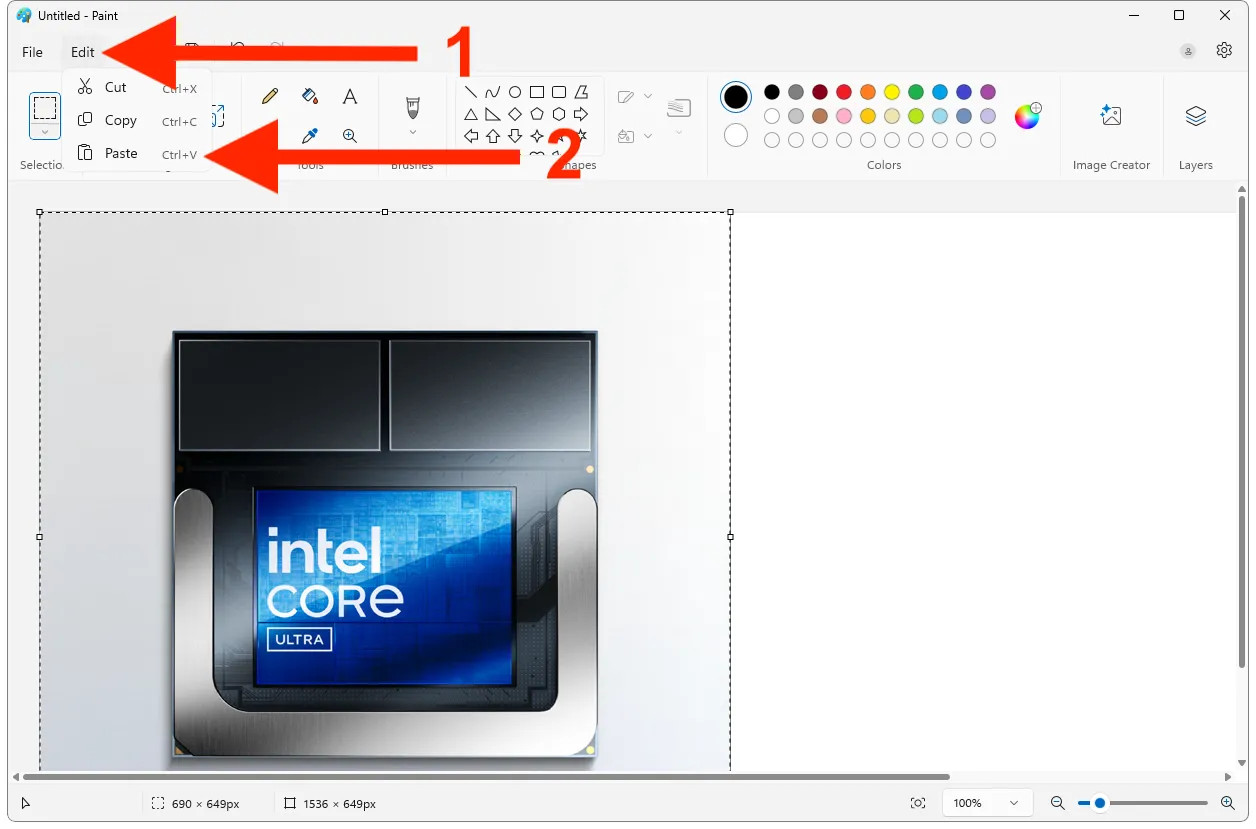 Dán hình ảnh đã trích xuất vào Paint trên Windows để lưu lại.
Dán hình ảnh đã trích xuất vào Paint trên Windows để lưu lại.
Đối với người dùng Mac, để lưu hình ảnh vào một tệp, hãy mở ứng dụng Preview từ Launchpad hoặc tìm kiếm “Preview” trong Spotlight. Trong thanh menu, chọn “File > New from Clipboard”. Cuối cùng, chọn “File > Save” từ thanh menu và chọn vị trí bạn muốn lưu tệp.
Quá trình này tuy hơi phức tạp, đặc biệt khi bạn cần trích xuất nhiều hình ảnh, nhưng bù lại, nó không yêu cầu cài đặt bất kỳ công cụ dòng lệnh nào.
Trích Xuất Hàng Loạt Ảnh Với Công Cụ pdfimages (Windows, Mac, Linux)
Bạn có thể sử dụng tiện ích ‘pdfimages’ miễn phí từ bộ công cụ Poppler để trích xuất tất cả hình ảnh từ một tệp PDF cùng một lúc. Đây là một công cụ dòng lệnh, nhưng đừng lo lắng, chúng tôi sẽ hướng dẫn bạn chi tiết cách thiết lập và sử dụng nó. Trước tiên, bạn cần tải xuống và cài đặt công cụ này, quy trình sẽ khác nhau tùy thuộc vào hệ điều hành của bạn.
Poppler cũng có sẵn để cài đặt trên Windows thông qua trình quản lý gói Chocolatey, nhưng gói này có thể không hoạt động trên một số hệ thống. Người dùng Windows có thể sử dụng Adobe Acrobat Reader hoặc làm theo hướng dẫn dành cho Linux thông qua Windows Subsystem for Linux (WSL) để cài đặt các công cụ Linux trên Windows.
Nếu bạn đang dùng máy Mac, bạn cần thiết lập trình quản lý gói Homebrew trước. Sau đó, mở ứng dụng Terminal của bạn và cài đặt Poppler bằng lệnh sau:
brew install popplerĐối với người dùng Linux, bạn cần cài đặt gói poppler-utils, và rất có thể nó đã được cài đặt sẵn trên hệ thống của bạn. Trên các bản phân phối Linux dựa trên Ubuntu và Debian, hãy mở ứng dụng Terminal và chạy lệnh này:
sudo apt install poppler-utilsSau khi đã cài đặt pdfimages, bạn có thể bắt đầu trích xuất hình ảnh. Đây là lệnh cơ bản để trích xuất tất cả hình ảnh từ một tệp PDF theo định dạng gốc của chúng:
pdfimages -all example.pdf /output/directory/Nếu bạn muốn trích xuất tất cả hình ảnh và chuyển đổi chúng sang định dạng JPEG, bạn có thể thêm tham số “-j” như sau:
pdfimages -j example.pdf /output/directory/Đối với những người chưa quen với dòng lệnh, cách dễ nhất để thực hiện là gõ “pdfimages -all” (không có dấu ngoặc kép), sau đó thêm một dấu cách, rồi kéo và thả tệp PDF vào cửa sổ Terminal. Tiếp theo, gõ thêm một dấu cách nữa, sau đó kéo và thả thư mục bạn muốn lưu hình ảnh vào. Nếu không có dấu gạch chéo cuối cùng (ký tự /) sau đường dẫn thư mục, hãy thêm nó vào. Việc kéo và thả các tệp và thư mục sẽ tự động điền đường dẫn cho bạn.
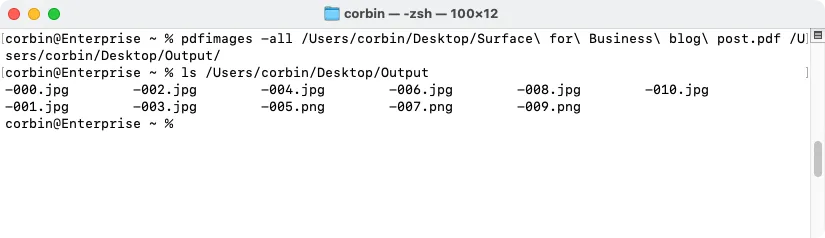 Trích xuất hình ảnh từ file PDF bằng lệnh pdfimages trong Terminal trên Mac.
Trích xuất hình ảnh từ file PDF bằng lệnh pdfimages trong Terminal trên Mac.
Cuối cùng, chạy lệnh, và tất cả hình ảnh của bạn sẽ được lưu vào thư mục đã chọn.
Kết Luận
Việc trích xuất hình ảnh từ file PDF có thể được thực hiện một cách hiệu quả bằng hai phương pháp chính: sử dụng Adobe Acrobat Reader cho từng hình ảnh hoặc dùng công cụ dòng lệnh pdfimages để trích xuất hàng loạt. Adobe Acrobat Reader phù hợp cho người dùng thích giao diện đồ họa và chỉ cần sao chép một vài hình ảnh. Trong khi đó, pdfimages là lựa chọn tối ưu cho những ai cần xử lý nhiều tệp hoặc trích xuất số lượng lớn ảnh cùng lúc trên Windows (thông qua WSL), Mac hay Linux.
Mặc dù có một số dịch vụ web trực tuyến cũng cung cấp khả năng trích xuất hình ảnh từ PDF, chúng tôi khuyến cáo nên cẩn trọng khi sử dụng. Việc tải tệp lên máy chủ web có thể tiềm ẩn rủi ro về quyền riêng tư và bảo mật thông tin, đặc biệt nếu tệp của bạn chứa dữ liệu nhạy cảm. Do đó, việc sử dụng các công cụ cục bộ như Adobe Acrobat Reader hoặc pdfimages luôn là lựa chọn an toàn và đáng tin cậy hơn.
Bạn đã từng trích xuất hình ảnh từ PDF bằng cách nào? Hãy chia sẻ kinh nghiệm và ý kiến của bạn về các công cụ này trong phần bình luận bên dưới nhé!